“0xc004c003无法激活Windows?超实用解决方法推荐”
在Windows激活的时候,很多人都会碰到错误代码0xC004C003,这时候系统就会显示“Windows没法激活,这个密钥被拒绝了”。好多用户都被这类问题弄得一头雾水,搞不清到底是密钥不管用了,还是系统出毛病了。 下面咱们就好好讲讲错误代码0xC004C003出现的原因。打个比方,有时候密钥可能是被用过很多次了,就像一张优惠券被太多人用过就失效了一样,这就可能导致出现这个错误代码。 而且啊,我还会给大家推荐三种挺管用的解决办法,好让大家能顺顺利利地激活Windows系统呢。

这种错误通常意味着你想要使用的产品密钥已经被微软服务器给拒绝了,比较常见的原因如下:
可能出现系统无法完成激活的情况,原因有这么几个。其一,用的是盗版或者共享密钥。其二,密钥多次被使用,已经达到激活上限了。其三,服务器把激活请求判定为非法或者可疑的。其四,要是更换了主板、硬盘之类的硬件,就会造成激活信息不匹配。其五,可能存在临时性的网络问题或者微软激活服务器出状况。不过呢,虽然出现这种错误的时候系统激活不了,但多数时候这个问题是能修复的。
适用场景:你之前已经激活过Windows系统,不过后来换了硬件或者重新安装了系统。Windows 10或者Windows 11里面有个“激活疑难解答”工具,这个工具能够自动检测并且修复激活时出现的问题。下面是操作步骤:第一步,把【设置】打开,然后进入【更新和安全】,再进入【激活】。
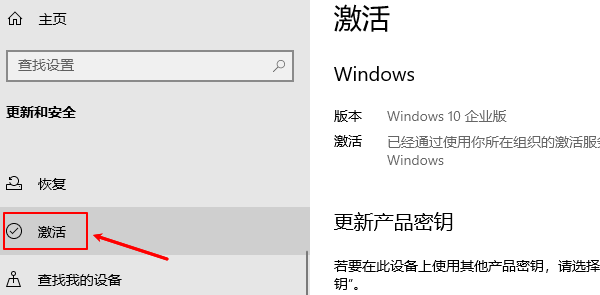
2. 要是系统没被激活的话,页面就会出现“Windows未激活”的字样。 3. 去点击“疑难解答”这个按钮。
4. 系统会自动进行扫描,还会试着重新激活。要是你的Microsoft账户已经在这台电脑上绑定了“数字许可证”,那疑难解答工具就能帮你重新获得激活状态,在硬件有变更之后使用这个工具尤其有效。电脑的Windows系统激活之后,最好赶紧更新一下电脑的驱动程序,这样能让电脑跟新系统更兼容。比如说,有个叫“驱动人生”的专业驱动管理工具,它能一键识别电脑各个硬件的型号,还能识别电脑现在操作系统是多少位的,然后快速匹配驱动并完成安装。
先点击上面的那个按钮,把“驱动人生”下载下来并安装好,接着打开它,再切换到驱动管理栏目,最后点击“立即扫描”这个选项。
软件能够自动找出有问题的硬件驱动,然后把对应的驱动更新推送到列表里。这样一来,用户要是想升级驱动的话,直接选择就行啦。
适用场景:要是当前的密钥不管用了,或者输错了,那就得换成有效的密钥。要是你确定自己有一个合法又有效的Windows产品密钥的话,就可以用命令行重新激活。具体咋操作呢?给你说一下。 首先,按一下Win+X这个组合键,然后在弹出来的选项里选【Windows终端(管理员)】或者【命令提示符(管理员)】。这就好比你要打开一扇特殊的门,得先找到正确的钥匙孔一样。 接着呢,输入下面这个命令,然后按回车键。不过要把命令里的XXXXX换成你自己的密钥哦,命令是这样的:slmgr.vbs /ipk XXXXX - XXXXX - XXXXX - XXXXX - XXXXX。 最后,再输入这个命令:slmgr.vbs /ato。

这个命令会重新安装密钥,还会向微软的服务器发出激活请求。要是密钥是合法的,并且激活次数也没有超,那正常情况下就能顺利激活。
适用场景:试过好多方法都不行,对密钥的合法性有怀疑,或者碰到系统限制的时候。要是你能确定自己的密钥是正版零售版或者OEM版,可还是没法激活,那就可以联系微软官方客服来进行人工激活。具体操作如下: 首先,按下Win+R键,接着输入:slui。 然后,在弹出来的窗口里选择自己所在的国家或者地区。 之后,系统会显示一个免费的客服电话号码。 再然后,拨打这个电话,按照语音提示输入“安装ID”。 最后,客服会给出一组“确认ID”,输入之后就能完成激活了。
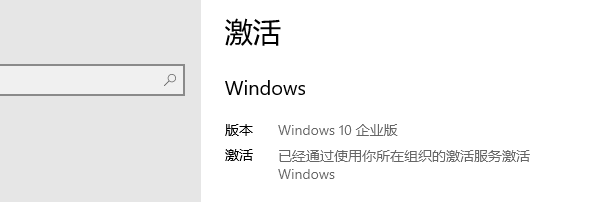
客服能够以人工激活的方式来确认密钥是否有效,还能手动为你把激活的事儿给办了,这种方式对那些经常重装系统或者使用旧版本密钥的情况特别适用。
0xc004c003导致windows无法激活,这事儿就说到这儿。要是碰到网卡、显卡、蓝牙、声卡这类驱动有问题,推荐去下“驱动人生”来检测修复。“驱动人生”这软件挺厉害的,它支持驱动下载、安装,还能备份呢,反正各种驱动管理需求都能满足。





